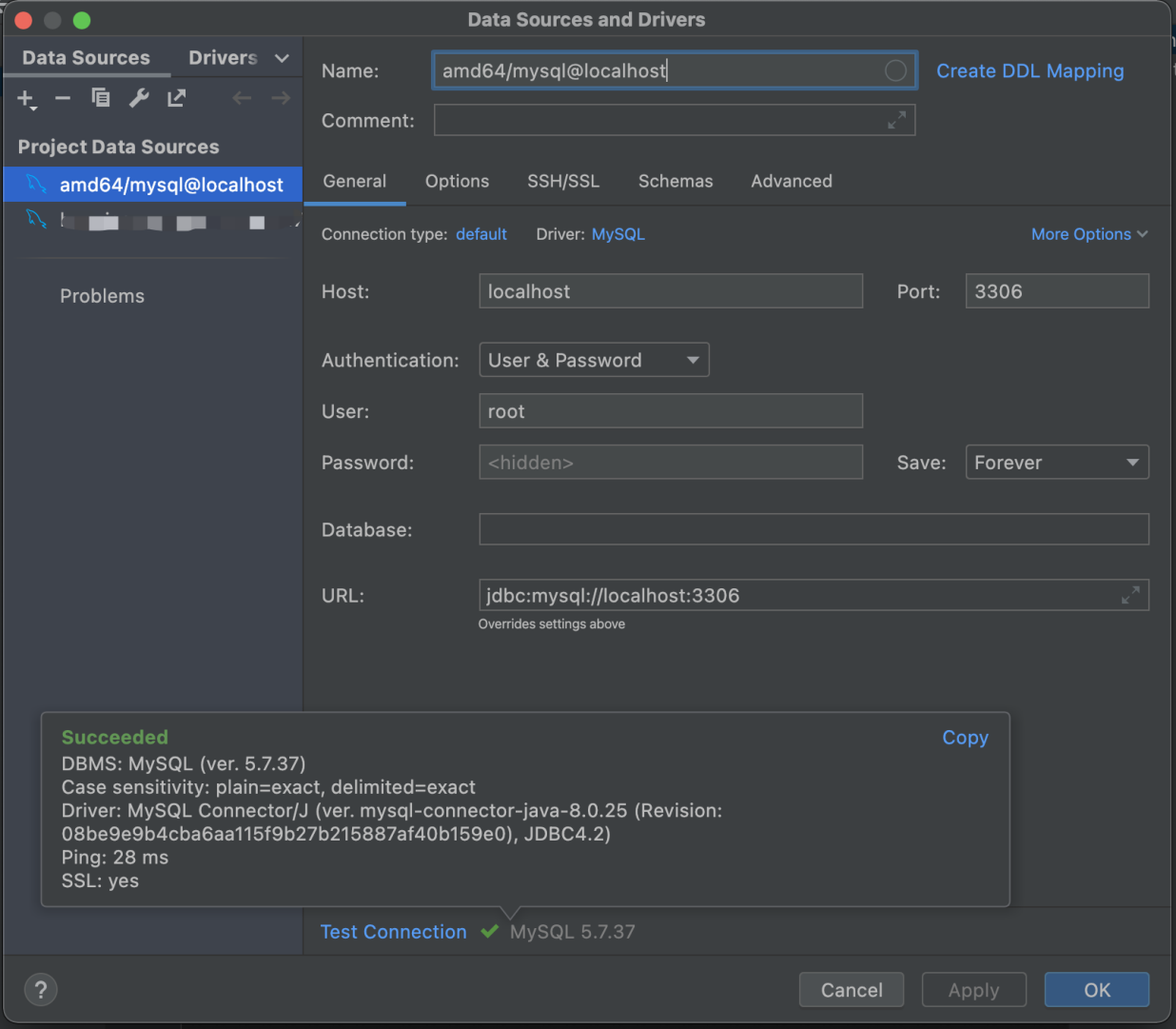1.终端中运行命令:
docker pull mysql
拉取mysql失败,提示如下:
no matching manifest for linux/arm64/v8 in the manifest list entries

2.终端中运行命令:
docker pull amd64/mysql
拉取成功,等待下载完成后提示如下:
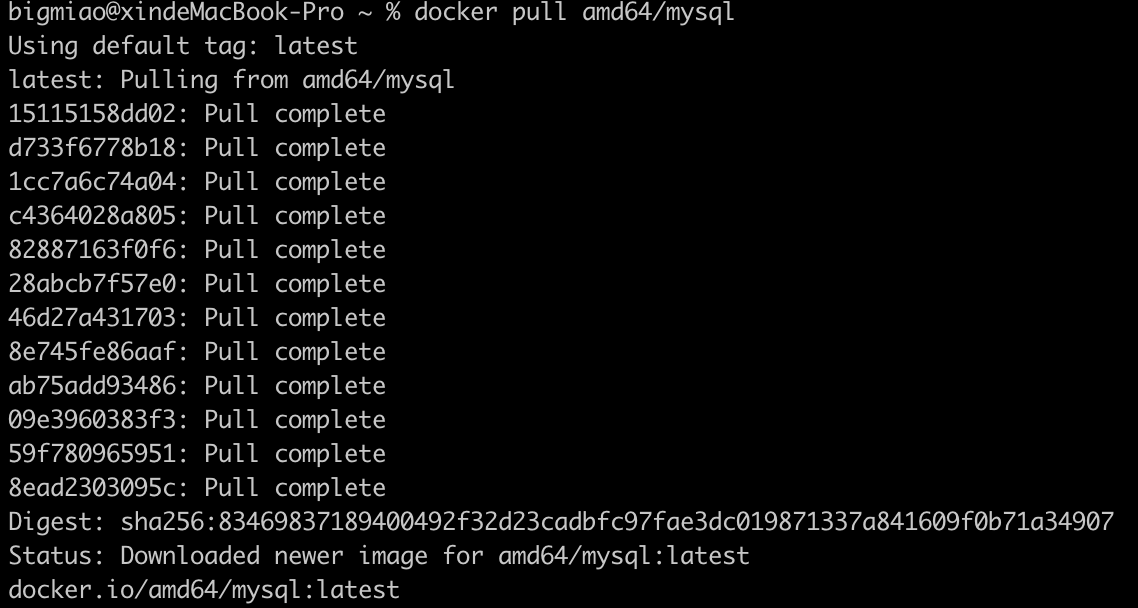
3.运行命令:
docker search mysql
验证一下是否成功,提示如下:
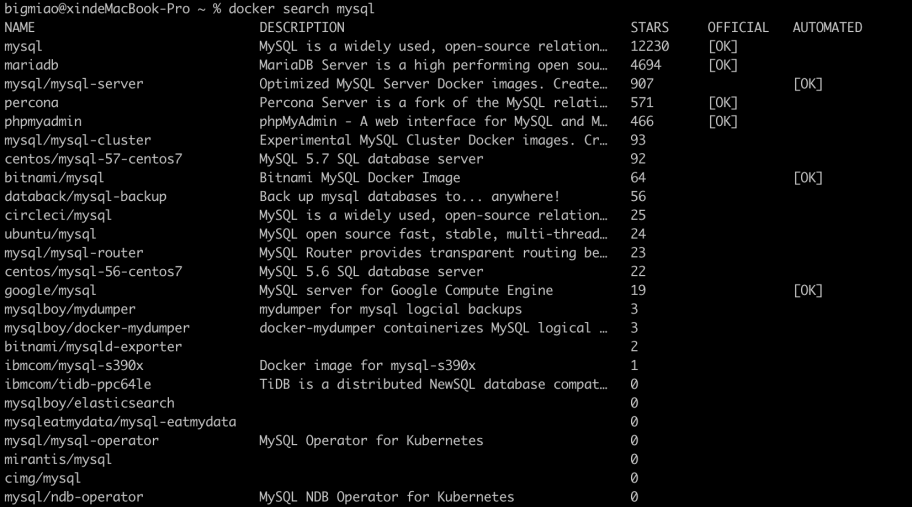
4.运行命令:
sudo docker run -p 3306:3306 --name mysql -e MYSQL_ROOT_PASSWORD=你的密码 -d amd64/mysql:5.7
设置root用户的密码,提示如下:
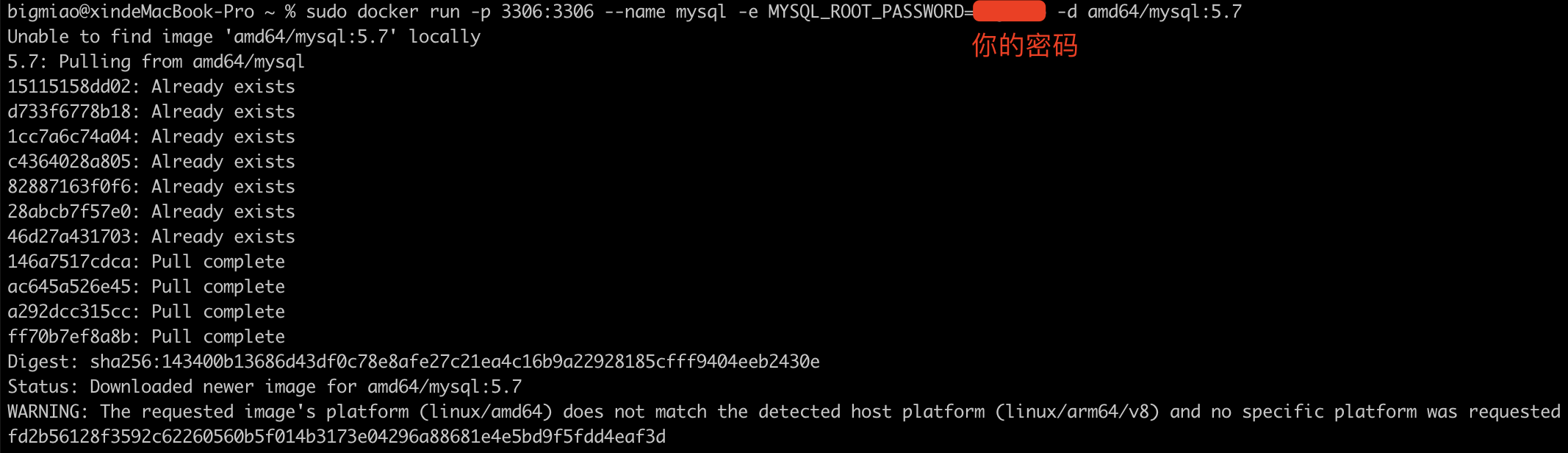
5.使用DataGrip连接数据库成功!